Windows 컴퓨터를 작동하는 동안 주의하지 않고 Windows 업데이트를 놓친 경우 Windows 업데이트 오류 0x80070643이 발생할 수 있습니다. 오류를 일으키는 다른 이유는 맬웨어 및 바이러스 공격 또는 손상된 MS 소스 엔진일 수 있습니다.
참고: 이것이 귀하가 직면한 오류가 아닌 경우 Windows 10에서 발생할 수 있는 몇 가지 일반적인 오류에 대해 설명했습니다. 그 중 일부는 다음과 같습니다.
- Windows Update 오류 0x800705b4를 수정하는 방법
- Windows 10에서 오류 코드 0x80070002를 수정하는 방법
위의 방법은 문제가 되는 오류 코드를 제거하는 데 도움이 됩니다! 어쨌든 이제 주제로 돌아가겠습니다.
오늘 저는 Windows 업데이트 오류 0x80070643을 제거하기 위한 최고의 수정 사항을 공유할 것입니다.
수정 1 - SFC 스캔을 실행하여 시작하여 오류 0x80070643 중지
시스템 파일 검사기 또는 SFC 스캔은 손상된 Windows 시스템 파일을 식별하고 나중에 스캔 및 복원하는 도구입니다.
시스템에서 SFC 스캔을 시작하려면 아래 단계를 따르십시오.
- 화면 오른쪽 하단에 있는 Cortana 검색 상자에서 명령 프롬프트를 검색합니다.
- 이제 CMD를 관리자로 실행합니다.
- 여기에 SFC/scannow 명령을 입력하고 Enter 키를 누릅니다.
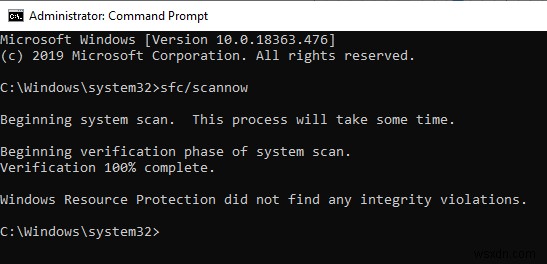
수정 2 - Windows 10 업데이트 설명서를 설치하여 오류 0x80070643 중지
이 수정에서는 수동 방식을 사용하여 Windows 10 업데이트를 시도합니다. 다음은 진행 단계입니다.
- Windows와 E를 눌러 파일 탐색기를 가져옵니다.
- 내 PC를 마우스 오른쪽 버튼으로 클릭하고 아래 이미지와 같이 속성을 선택합니다.
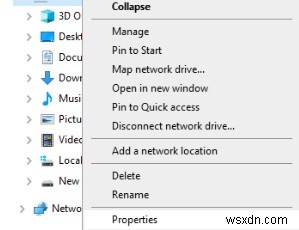
- 시스템이 64비트 또는 32비트에서 실행 중인지 확인할 수 있는 새 창이 화면에 나타납니다.
- 이 단계 후에 창 업데이트가 보류 중인지 확인하십시오.
- 시스템 설정에서 보류 중인 Windows 업데이트를 확인할 수 있습니다.
- Windows 키와 I를 함께 누릅니다. 업데이트 및 보안이라는 옵션으로 이동합니다.
- 이제 보류 중인 업데이트가 있으면 KB에서 시작됩니다.
- 코드를 복사하여 여기에 붙여넣으십시오. 언급된 코드가 시스템에 완벽하게 맞는 경우 다운로드하십시오.
- 다운로드가 완료되면 파일을 설치합니다.
이 방법으로 Windows 10을 수동으로 업데이트할 수 있습니다. 그러면 Windows 업데이트 오류 0x80070643을 제거하는 데 처음에 도움이 될 수 있습니다.
수정 3 - Windows Installer 서비스 다시 시작
시스템에 잘못된 구성이 있다면 그렇습니다! 시스템에서 오류 0x80070643이 발생할 수 있습니다. 이제 이 수정에서는 아래 단계를 통해 Windows 설치 프로그램 서비스를 다시 시작합니다.
- Windows 키와 R을 함께 눌러 실행 상자를 엽니다.
- 상자에 다음 명령 services.msc를 입력하여 Service Window를 엽니다.
- 이제 주의 깊게 이해하십시오. 서비스 창의 오른쪽 창에서 Windows Installer를 찾으십시오.
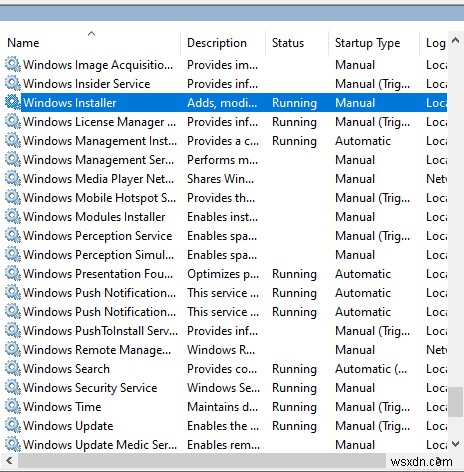
- 이제 마우스 오른쪽 버튼으로 클릭하고 속성을 탭합니다.
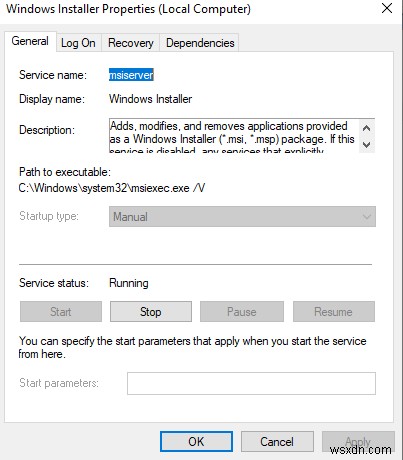
- 시작을 탭하지 않으면 서비스 상태가 시작인지 확인하십시오.
- 이제 왼쪽 창에 다시 시작 옵션이 있는 이전 페이지로 돌아갑니다. 다시 시작을 탭합니다.
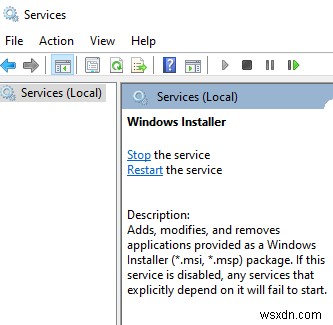
참고- 서비스 다시 시작 옵션이 표시되지 않으면 위의 단계를 정확하게 따르십시오.
마지막 말
위의 방법이 Windows 업데이트 오류 0x80070643에서 벗어나는 데 도움이 되기를 바랍니다. 이 오류를 해결하기 위해 Windows 문제 해결사를 시도할 수도 있지만 저는 항상 이것이 우리가 이미 수행한 기본 수정이라고 말합니다!
또한 제가 놓친 부분이 있거나 Windows 업데이트 0x80070643을 제거하는 데 효과적인 다른 방법이 있다고 생각하시면 아래에 의견을 남겨주세요.
듣고 있습니다!
분명히! 독자들은 우리에게 중요합니다. 우리는 우리가 더 성장하는 데 도움이 되는 모든 의견과 생각을 감독합니다!
이 기사가 마음에 드셨기를 바랍니다. 또한 소셜 미디어 플랫폼에서 우리를 팔로우하고 더 많은 팁과 트릭을 보려면 뉴스레터를 구독하는 것을 잊지 마십시오. 주변 환경과 작업을 공유하는 것을 잊지 마십시오. 계속 격려해주세요. 그리고, 네! 우리는 대화를 위해 열려 있습니다! 소셜 미디어(Facebook, Instagram, YouTube)에서 팔로우하세요.
